Прошли те времена, когда смартфоны поставлялись с дисплеями с размером экрана от 3 до 3,5 дюймов. Смартфоны в настоящее время поставляются с большими дисплеями, с фаблетами, оснащенными дисплеями размером более 5,5 дюймов. Согласитесь, чем больше дисплей, тем меньше резервная батарея. Но разве вам не нравится смотреть видео или играть в игры на таких огромных экранах? Не только игры и развлечения, но и большие дисплеи хороши, когда дело доходит до чтения.
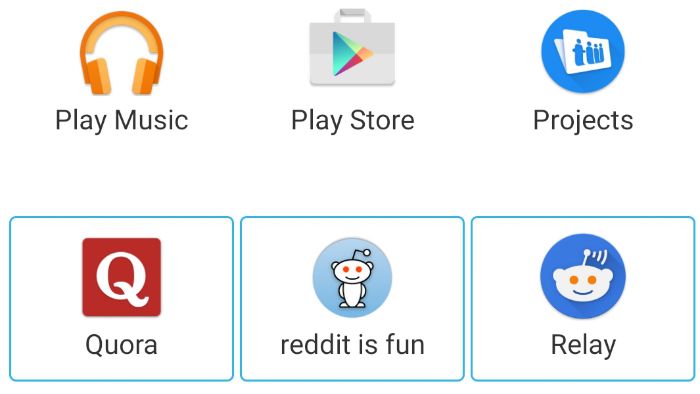
Разве это не раздражает, когда вы читаете что-то интересное на своем смартфоне и вдруг экран выключается? Это происходит со мной, когда я читаю интересные ответы о Quora. Разве не было бы здорово, если бы вы могли просто держать экран включенным, читая что-нибудь в ваших любимых приложениях? В этом уроке мы покажем вам, как держать экран включенным во время чтения определенных приложений.
Как сохранить экран при чтении на определенных приложениях
Шаг 1: Сначала загрузите приложение ‘Tasker from из магазина Google Play. Теперь иди в настройки > доступность > Tasker и включите приложение Tasker. Это необходимо для правильного функционирования Tasker.
Шаг 2: Теперь откройте приложение Tasker и нажмите на ‘+‘Кнопка внизу‘профили‘Вкладка. После этого выберите ‘заявка«.
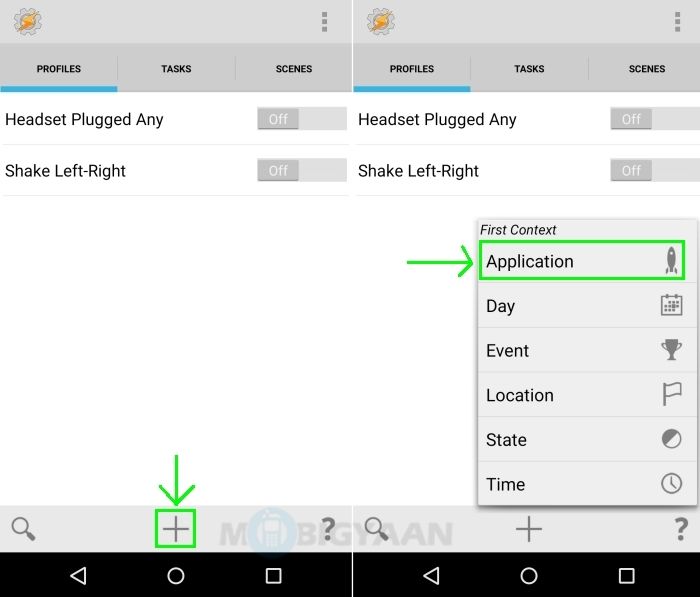
В настоящее время выберите приложения для которого вы хотите сохранить экран во время использования. Я выбрал четыре приложения — Google Chrome, Quora, Reddit — это весело и Relay. Большая часть чтения сделана мной в этих приложениях, поэтому я выбрал их. Вы можете выбрать те, которые вы предпочитаете.
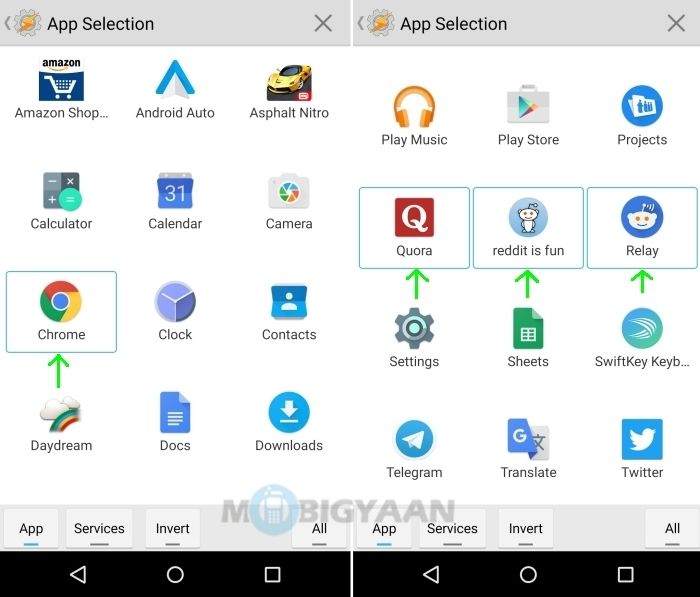
Шаг 3: Нажмите кнопку «Назад» на вашем устройстве один раз после выбора приложений. Вы попадете в главное меню Tasker, где вас попросят добавить ‘Новое задание«. Мы дали имя ‘Экран включен‘К этому новому заданию вы можете дать любое.
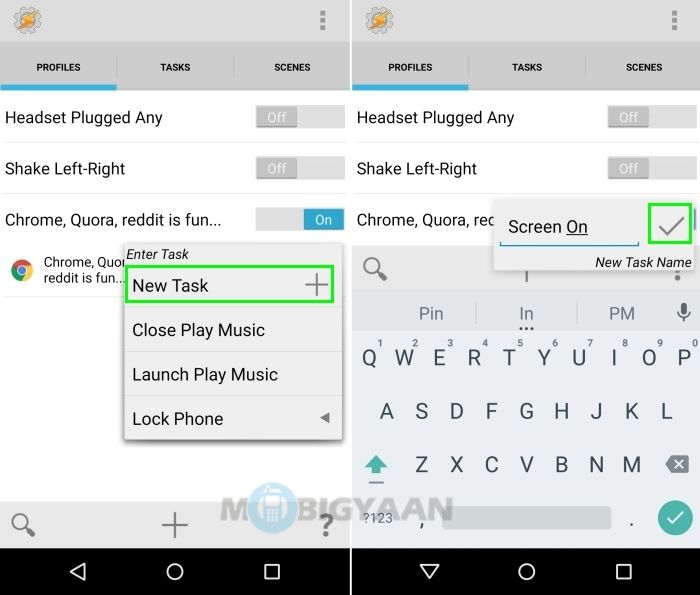
После добавления новой задачи вы попадете в меню «Task Edit» новой задачи, которую вы добавили. Нажмите на ‘+‘Внизу экрана и затем выберите‘дисплей‘Из категории действий и‘Тайм-аут дисплея‘Из категории« Показать действие ».
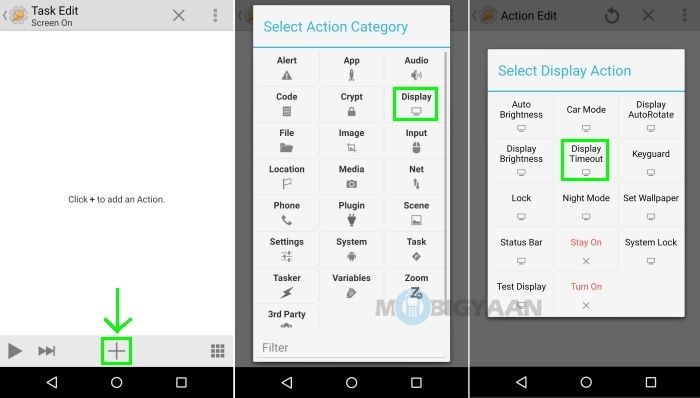
Затем вы попадете в меню «Action Edit», где вам будут представлены ползунки, которые можно использовать для настройки секунд, минут и часов. Выберите время, в течение которого вы хотите включить экран при чтении в приложениях, которые вы выбрали ранее. Я установил тайм-аут на 5 минут, потому что мне этого достаточно. Вы можете установить тот, который подходит для вас.
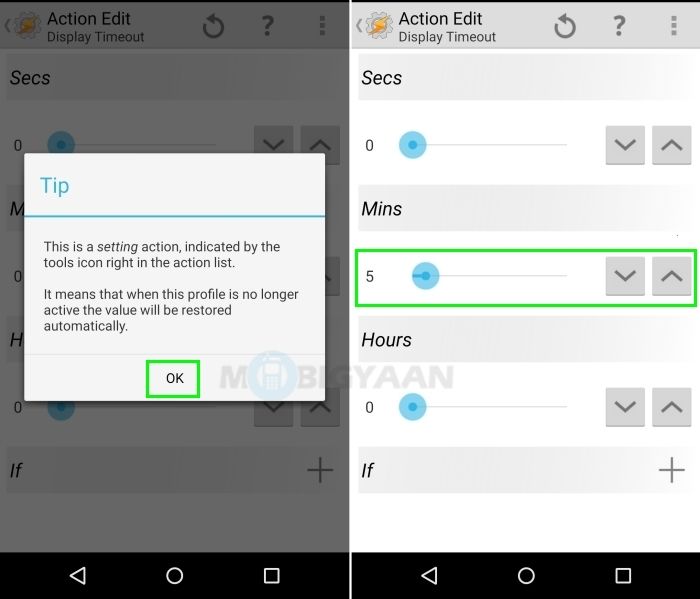
Имейте в виду, что этот тайм-аут будет применяться только к этим определенным приложениям, когда этот профиль активен. Если это не так, настройки тайм-аута экрана по умолчанию будут восстановлены.
Шаг 4: Нажмите кнопку «Назад» на вашем устройстве дважды после того, как вы установили время на экране на желаемый уровень. Вот и все, вы готовы идти. Теперь вы знаете, как держать экран включенным во время чтения определенных приложений. Вы можете наслаждаться чтением в своих любимых приложениях без раздражения тайм-аута экрана время от времени.
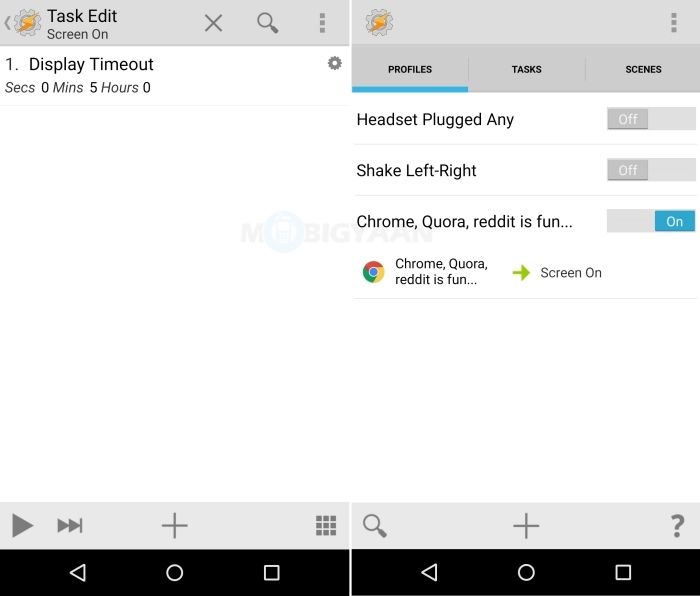
Однако имейте в виду, что этот тайм-аут экрана будет применяться только к приложениям, которые вы выбрали, а не ко всем другим приложениям.
Поделитесь этим руководством с другими вашими друзьями, которые также любят читать. Не забудьте заглянуть в наш раздел с инструкциями, там вы найдете кое-что интересное. Приятного чтения.
Tasker

![Как сохранить экран при чтении в определенных приложениях [Android Guide]](https://htc-smart.ru/wp-content/cache/thumb/29/bb0ce017da36129_320x200.jpg)
![Как нанести темную тему на OnePlus 6T [Руководство]](https://htc-smart.ru/wp-content/cache/thumb/fd/b7bea77735bdefd_150x95.jpg)
![Как создать свои собственные стикеры WhatsApp [Ultimate Android Guide]](https://htc-smart.ru/wp-content/cache/thumb/32/991d9bc2aac6b32_150x95.jpg)
![Как исправить проблемы с запаздыванием на устройствах Android [Руководство]](https://htc-smart.ru/wp-content/cache/thumb/69/0831976ce24aa69_150x95.jpeg)
![Как играть в баскетбол в Facebook Messenger [Руководство]](https://htc-smart.ru/wp-content/cache/thumb/53/213adcb7302dd53_150x95.jpg)